— Mam białego iPhone'a 13 Pro z systemem iOS 15, który wczoraj w nocy losowo uruchomił się ponownie i teraz utknął na ekranie startowym z logo Apple. Kiedy próbuję wykonać twardy reset, wyłącza się i natychmiast włącza ponownie. Nie jailbreakowałem iPhone'a ani nie zmieniałem żadnych części iPhone'a, takich jak ekran czy bateria. Jak naprawić pętlę rozruchową na moim iPhonie? Czy ktoś może mi pomóc? —
Czy borykasz się z tym samym problemem? Włączasz iPada lub iPhone'a, aby móc odpowiadać na SMS-y w WhatsApp, wykonywać połączenia telefoniczne i być może wysyłać biznesowe e-maile. Jednak okazuje się, że zamiast wyświetlać wszystkie aplikacje na urządzeniu z systemem iOS na ekranie głównym, ciągle uruchamia się ponownie.
Wspomniany tutaj problem polega na tym, że iPhone utknął w pętli rozruchowej. Większość użytkowników iOS była zaangażowana w ten błąd, zwłaszcza gdy próbowali uaktualnić system do najnowszej wersji iOS 15. Jak ponownie uruchomić iPhone'a? Nie martw się. Dzisiaj pomożemy Ci dowiedzieć się, co spowodowało ten problem i jak naprawić iPhone'a, który utknął w pętli rozruchowej.
Dlaczego iPhone utknął w pętli rozruchowej?
Nie można przywrócić iPhone'a, który utknął w pętli rozruchowej, to jeden z najczęstszych problemów, z którymi borykają się obecnie użytkownicy systemu iOS, i który zwykle ma różne przyczyny. Tutaj wymienimy kilka typowych przyczyn:
- Aktualizacja iOS : Gdy próbujesz uaktualnić urządzenie do najnowszej wersji systemu iOS 15, a proces aktualizacji zostaje zatrzymany z nieznanego powodu, może to spowodować, że Twój iPhone wpadnie w nieskończoną pętlę rozruchową.
- Zepsuty iPhone : Jeśli masz iPhone'a po jailbreaku, może on łatwo zostać dotknięty atakiem złośliwego oprogramowania lub wirusa, co może spowodować, że iPhone utknie w niekończącej się pętli rozruchowej.
- Wadliwe złącze akumulatora : Czasami bateria Twojego iPhone'a uległa uszkodzeniu i nie miała wystarczającej mocy, aby obsłużyć urządzenie, co spowodowało pętlę rozruchową iPhone'a.
Rozwiązania 4, aby naprawić iPhone'a, który utknął w pętli rozruchowej
Niezależnie od tego, co spowodowało, że Twój iPhone utknął w pętli rozruchowej, możesz wypróbować poniższe 4 rozwiązania, aby rozwiązać ten problem.
Sprawdź złącze akumulatora
Gdy złącze baterii ulegnie awarii, iPhone nie będzie miał wystarczającej mocy, aby normalnie uruchomić system. Spowoduje to pętlę ponownego uruchomienia. W tym przypadku jedynym sposobem na rozwiązanie problemu z zawieszaniem się pętli rozruchowej iPhone'a jest naprawa złącza baterii i upewnienie się, że działa tak, jak powinno. Lepiej zabierz iPhone'a do sklepu Apple i napraw złącze baterii. Pomoże to uniknąć dalszego uszkodzenia urządzenia iOS podczas próby zastosowania poprawek „zrób to sam”.

Wymuś ponowne uruchomienie iPhone'a
Bez względu na problemy z iOS, wymuszenie ponownego uruchomienia jest zawsze pomocne. Po wymuszonym ponownym uruchomieniu możesz naprawić pętlę rozruchową na iPhonie i uruchomić go ponownie. Aby wymusić ponowne uruchomienie, wykonaj poniższe czynności:
- Dla iPhone'a 8 lub nowszego : Naciśnij i zwolnij przyciski zwiększania i zmniejszania głośności w krótkich odstępach czasu. Następnie naciśnij i przytrzymaj przycisk boczny, aż iPhone wyłączy się, a następnie włączy ponownie.
- Dla iPhone'a 7/7 Plus : Naciśnij i przytrzymaj przycisk zmniejszania głośności i przycisk boczny. Zwolnij przyciski, gdy pojawi się logo Apple. Powinno to zająć około 10 sekund.
- Dla iPhone'a 6s i wcześniejszych : Naciśnij i przytrzymaj przycisk górny (lub boczny) i przycisk Home przez co najmniej 10–15 sekund. Następnie zwolnij przyciski, gdy na ekranie pojawi się logo Apple.
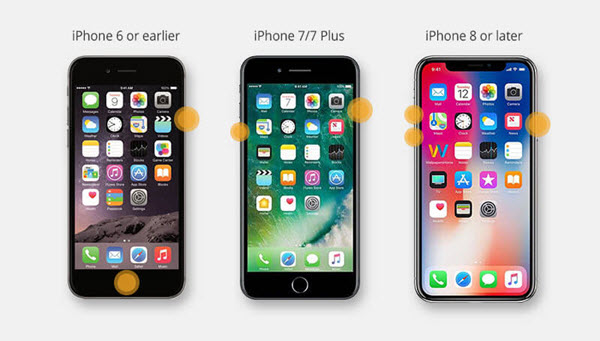
Przywróć iPhone'a za pomocą iTunes
Jeśli wymuszenie ponownego uruchomienia nie pomogło rozwiązać problemu, który utknął w pętli rozruchowej iPhone'a, możesz spróbować przywrócić iPhone'a za pomocą iTunes, aby to naprawić. Pamiętaj, że podczas procesu przywracania utracisz istniejące dane. Aby przywrócić iPhone'a za pośrednictwem iTunes, wykonaj czynności opisane poniżej:
- Podłącz iPhone'a, który utknął w pętli rozruchowej, do komputera i uruchom iTunes.
- Poczekaj chwilę, iTunes wykryje problem z Twoim urządzeniem i wyświetli wyskakujący komunikat. Po prostu kliknij „Przywróć”, aby przywrócić urządzenie.
- Jeśli nie widzisz wyskakującego okienka, możesz ręcznie przywrócić iPhone'a. Po prostu kliknij „Podsumowanie”, a następnie „Przywróć iPhone'a”.

Użyj odzyskiwania systemu iOS
Jeśli żadna z powyższych metod nie zadziała, możesz uzyskać profesjonalne narzędzie, które przywróci iPhone'a do normalnego stanu. Tutaj polecamy Odzyskiwanie systemu MobePas iOS , które mogą pomóc rozwiązać problem zablokowania się iPhone'a w pętli rozruchowej bez utraty danych. Tego narzędzia można również użyć do naprawy iPhone'a zawieszonego w trybie odzyskiwania, w trybie DFU, iPhone'a zawieszonego na logo Apple, iPhone'a nie włączającego się, niedziałającej klawiatury iPhone'a, czarno-białego ekranu śmierci iPhone'a i innych problemów. Jest kompatybilny ze wszystkimi wiodącymi urządzeniami i wersjami iOS, w tym iPhone 13 mini/13/13 Pro/13 Pro Max, iPhone 12/11, iPhone XS/ XR, iPhone X, iPhone 8/8 Plus, iPhone 7/7 Plus i iOS 15/14.
Wypróbuj za darmo Wypróbuj za darmo
Jak naprawić iPhone'a, który utknął w pętli rozruchowej bez utraty danych:
Krok 1. Uruchom oprogramowanie i wybierz „Tryb standardowy” na stronie głównej. Następnie podłącz iPhone'a, który utknął w pętli rozruchowej, do komputera i kliknij przycisk „Dalej”,

Krok 2. Jeśli Twoje urządzenie zostanie wykryte, program przejdzie do kolejnego kroku. Jeśli nie, postępuj zgodnie z instrukcjami, aby przełączyć iPhone'a w tryb DFU lub tryb odzyskiwania.

Krok 3. Teraz program automatycznie wykryje model Twojego urządzenia i wyświetli wszystkie dostępne wersje oprogramowania. Wybierz ten, który wolisz i kliknij „Pobierz”.

Krok 4. Następnie sprawdź informacje o urządzeniu i oprogramowaniu sprzętowym, a następnie kliknij przycisk „Start”, aby naprawić iPhone'a i przywrócić urządzenie do normalnego działania bez utraty danych.

Wniosek
Po zastosowaniu się do powyższych rozwiązań z pewnością przezwyciężysz błąd, który utknął w pętli ponownego uruchamiania iPhone'a. Jeśli niestety utraciłeś dane podczas procesu naprawy, MobePas również to zapewnia Odzyskiwanie danych iPhone'a które mogą pomóc Ci łatwo odzyskać usunięte SMS-y/iMessages na iPhonie, przywrócić kontakty na iPhonie, odzyskać usunięte wiadomości WhatsApp z iPhone'a. Obsługiwane są również inne pliki, takie jak historia połączeń, notatki, notatki głosowe, historia Safari, zdjęcia i filmy. Jeśli nadal masz problemy ze swoim iPhonem, skontaktuj się z nami i zostaw komentarz poniżej.
Wypróbuj za darmo Wypróbuj za darmo
